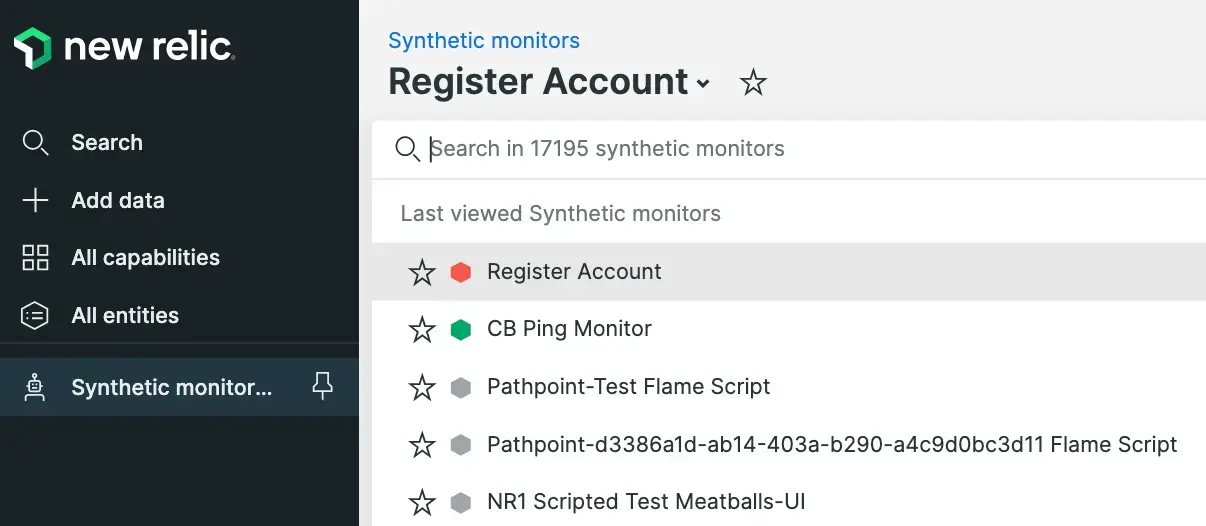Use a página Failures para localizar e solucionar problemas de incidentes de período de inatividade ou outros erros. Um incidente de período de inatividade ocorre sempre que um monitor falha na execução completa. Por exemplo, um monitor de ping fica "inativo" quando a solicitação GET falha, enquanto um script de monitoramento do browser fica "inativo" se qualquer parte do script falhar na execução. Depois de localizar um período de inatividade interessante, selecione-o para visualizar os resultados detalhados desse incidente de período de inatividade e solucionar problemas.
Veja a página de falhas
Para acessar as falhas do seu monitor: one.newrelic.com >Synthetic monitoring > (selecione um monitor) > Failures.
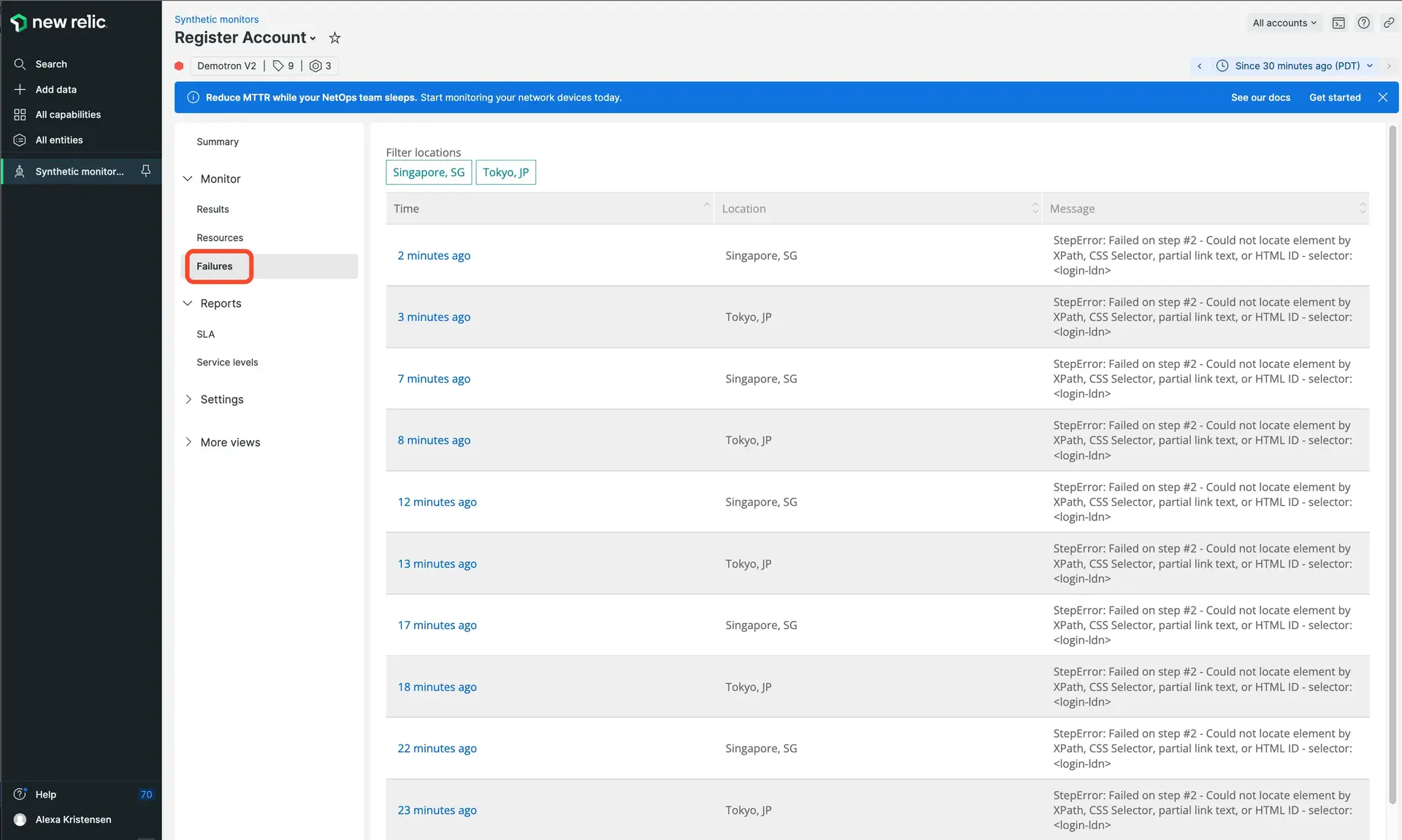
Passe o mouse sobre uma falha para obter dados rápidos sobre ela. Clique no ponto para abrir um relatório detalhado da falha. Você também pode clicar em Run check para verificar novamente o monitor com falha.
Ver período de inatividade individual
Você pode selecionar períodos individuais de inatividade incidente para visualizá-los com mais detalhes. Dependendo da falha específica, o resultado de um período de inatividade pode incluir apenas a mensagem de erro do servidor (como Server replied with "HTTP 500" error) ou uma visualização em cascata completa ou parcial .
Os resultados do período de inatividade incluem cascatas quando apenas parte de um monitor é executada corretamente. Por exemplo, um redirecionamento 301 pode direcionar para uma página da web com falha. O browser executa corretamente o redirecionamento, mas a página de destino retorna um erro. Use a mensagem de erro ou cascata para solucionar o incidente do período de inatividade.
Usar funções de página
A página Failures oferece suporte ao seguinte recurso:
If you want to... | Do this... |
|---|---|
Ordenar a lista de período de inatividade | No cabeçalho da tabela, selecione Time ou Message para classificar a lista. Selecione Time ou Message novamente para mudar da ordem crescente para a ordem decrescente. |
Filtrar por localização | Selecione um rótulo de local para ocultar o período de inatividade incidente desse local. Selecione o rótulo do local novamente para exibir esses resultados. Para visualizar os resultados de apenas um local, oculte todos os outros locais. |
Acesse rapidamente outro monitor | |
Alterar o prazo | Utilize o seletor de hora para ajustar o número de período de inatividade incidente retornado. |
Evite ruídos extras e seja notificado após três falhas | Leia nossa postagem no blog sobre a regra dos três avisos. |